Содержание
- 2. QR-код Первые штрих-коды были изобретены в середине 20 века для маркировки товаров. Такие штрих-коды называют одномерными
- 3. История QR-кода С помощью штрих-кода можно зашифровать всего лишь от 20 до 30 символов
- 4. История QR-кода В 1994 году японская автомобилестроительная компания придумала новый тип кодов – двухмерный или матричный
- 5. История QR-кода Поскольку QR-код двухмерный, в нем можно зашифровать значительно больший объем информации, чем в обычном
- 6. Что такое QR-код? QR-код представляет из себя изображение, на котором, как правило, всегда можно выделить три
- 7. Где используется QR-код? QR-коды чаще всего используются для того, чтобы зашифровать в них ссылку на сайт
- 8. Как отсканировать QR-код? Как отсканировать QR-код? На iPhone достаточно просто включить камеру, навести ее на QR-код
- 9. Как отсканировать QR-код? На телефоне с Android можно воспользоваться Гугл-ассистентом (Google Assistant). Для того, чтобы просканировать
- 10. Сканируем QR-код на Iphone IOS
- 11. Сканируем QR-код на Android Android
- 12. Сканируем QR-код на Android Если на телефоне нет Гугл-ассистента, то приложение Объектив можно установить отдельно. Сначала
- 13. Сканируем QR-код на Android
- 14. Сканируем QR-код на компьютере Как отсканировать QR-код с компьютера? Если телефона нет под рукой, а код
- 15. Как зашифровать QR-код? Как зашифровать QR-код? Чтобы зашифровать текст в QR-код, также можно воспользоваться онлайн-сервисом. Например,
- 16. Как зашифровать QR-код? Давайте попробуем зашифровать в виде кода ссылку на наш сайт kiber-one.com Для этого
- 17. Проверка Теперь проверим, работает ли код (с телефона или через сайт)
- 18. Настройка Можно попробовать зашифровать не адрес, а короткий текст. Для этого переключимся на вкладку «любой текст»
- 19. Настройка Также обратите внимание, что снизу можно выбрать размер. Чем больше информации нужно зашифровать, тем больше
- 20. Самостоятельная работа Придумайте короткое предложение и зашифруйте его
- 21. Виды QR-кодов Какие еще бывают QR-коды? В первую очередь можно привести в пример цветные QR-коды Они
- 22. Виды QR-кодов QR-коды со скругленными углами, с разрывами между элементами Вариантов того, как можно исказить квадраты,
- 23. Виды QR-кодов QR-код с текстом или логотипом (картинкой) В простом случае, картинка располагается просто поверх кода,
- 24. Делаем свой QR-код Можно пробовать сделать собственный QR-код с уникальными дизайном через сервис https://creambee.ru/qr-code-generator/
- 25. Делаем свой QR-код Выбираем нужный тип, формируем содержимое QR-кода, нажимаем кнопку «Получить бесплатный QR-код». После этого
- 26. Редактор QR-кода
- 27. Задание-квест Для начала квеста, перейдите по ссылке https://kiber-one.com/qrcode/
- 28. Задание-квест Первый ключ - ищи красно-синий QR-код
- 29. Задание-квест Вторая часть адреса - такого же цвета, как цифра 1 в логотипе KIBERone. Кроме того,
- 30. Задание-квест Третья часть – красная. Также красный код – это ссылка. Тебе туда)
- 31. Задание-квест Расшифруй ссылку сканируя QR коды opl /qrc imet ay/ ode/t 1 2 3 4 5
- 33. Скачать презентацию
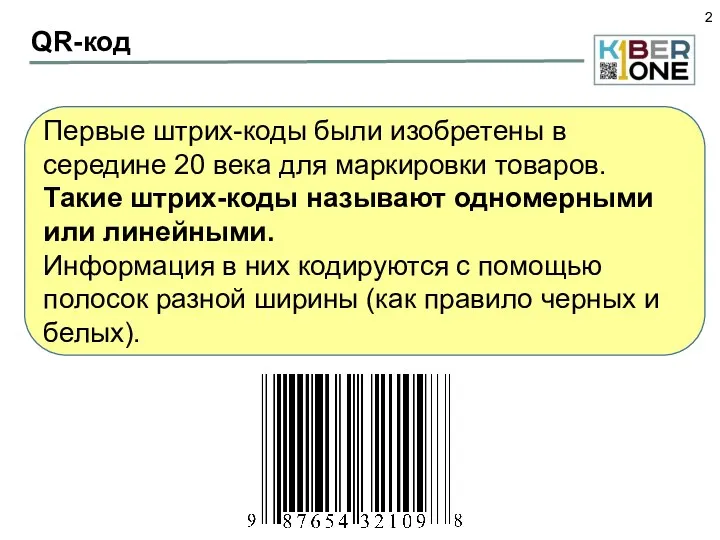
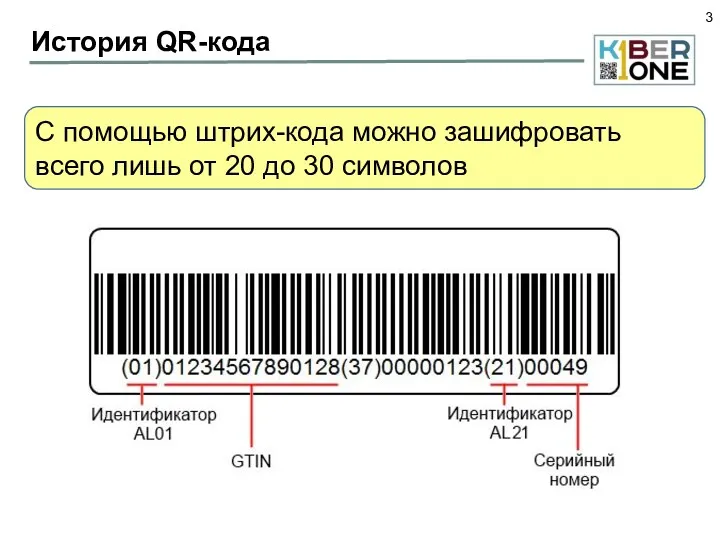



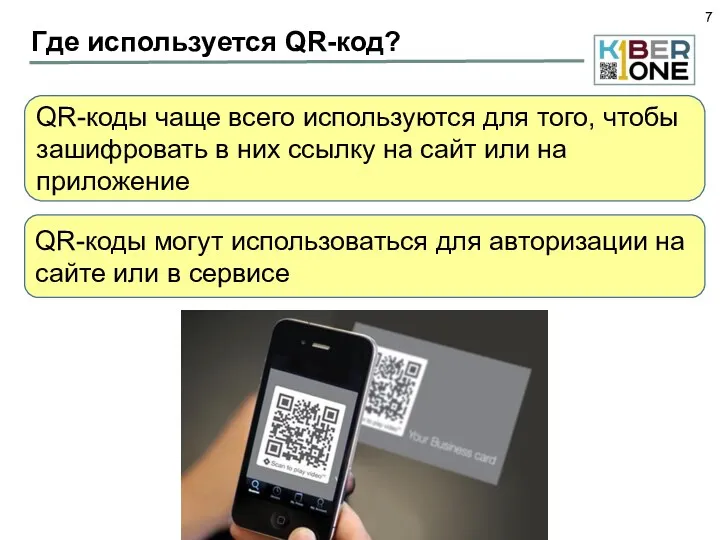
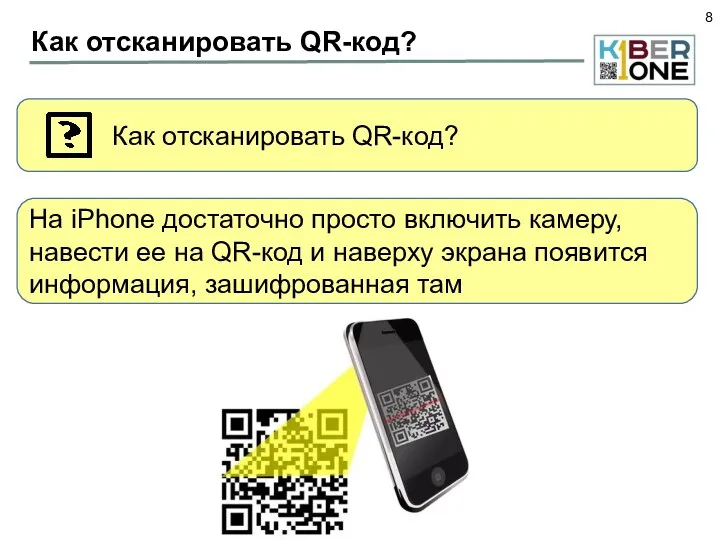

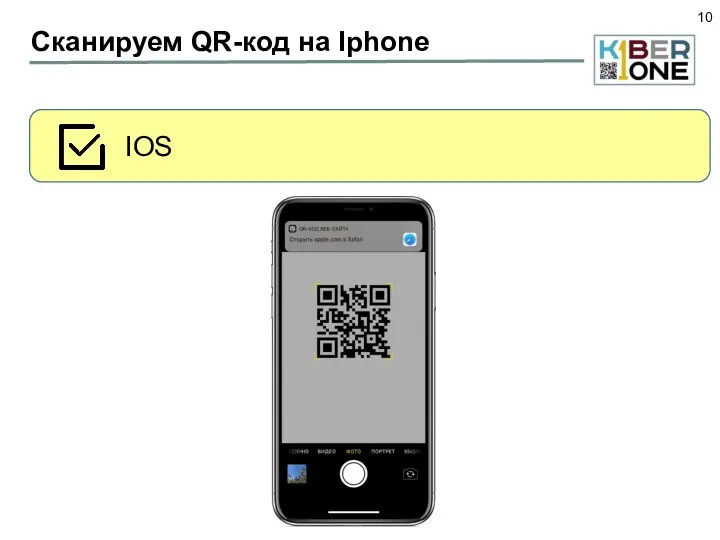
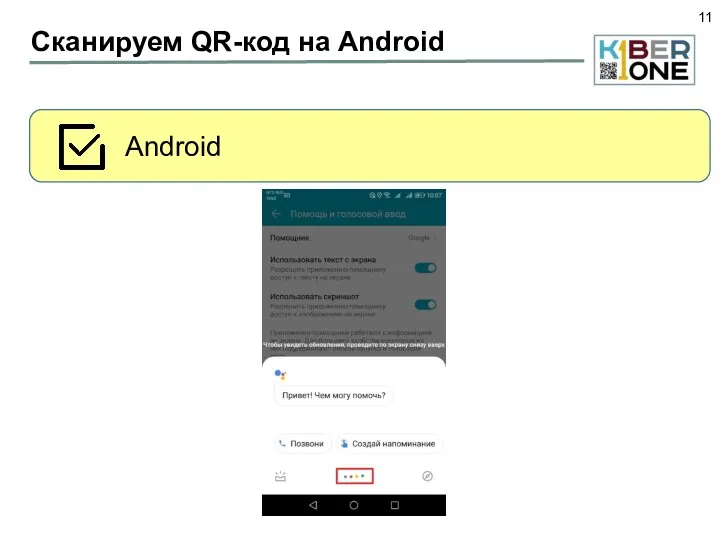
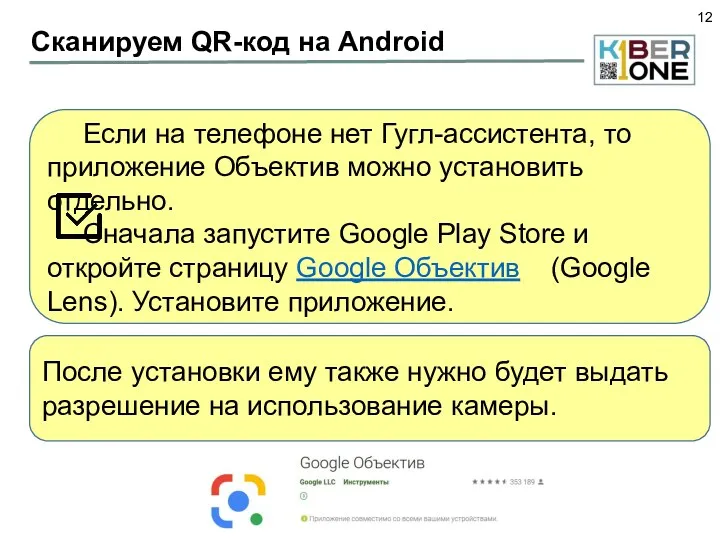
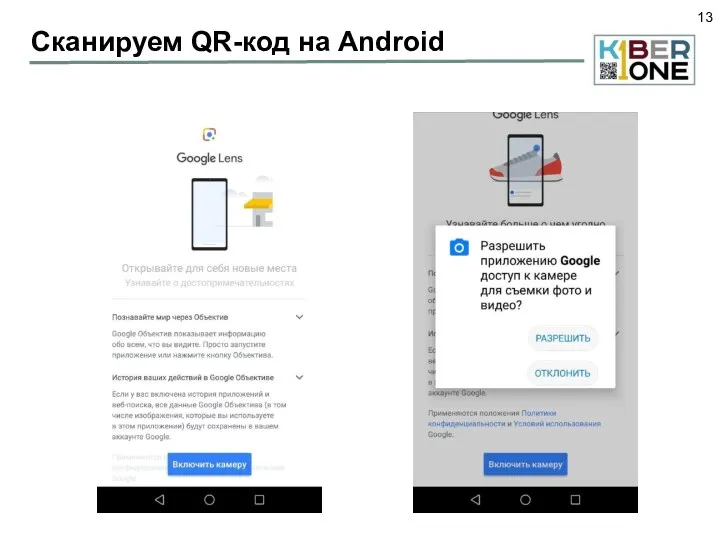

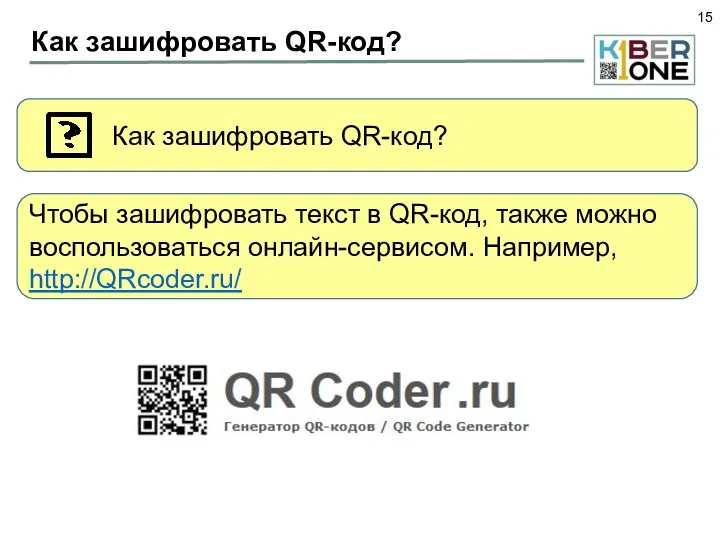

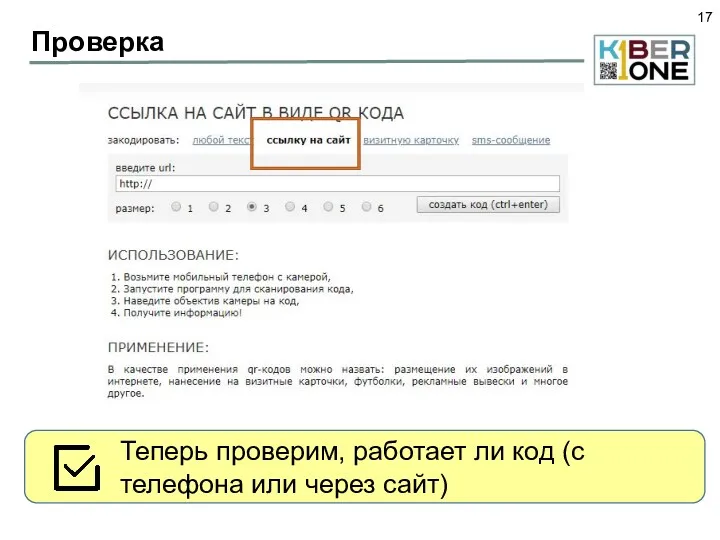
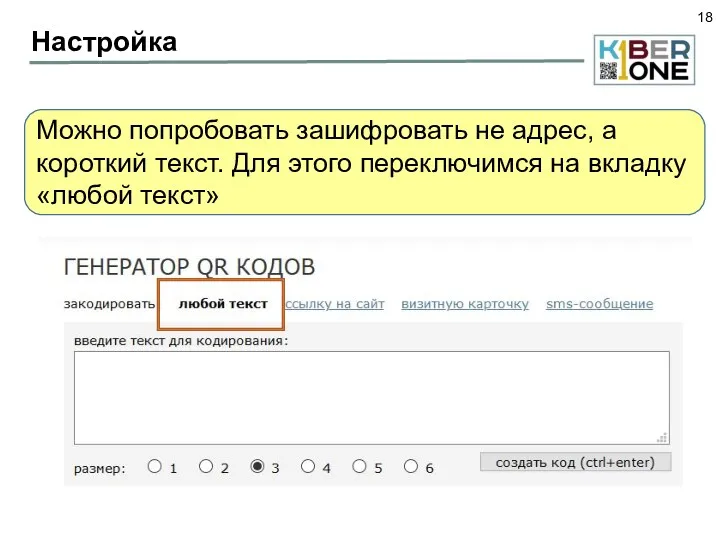
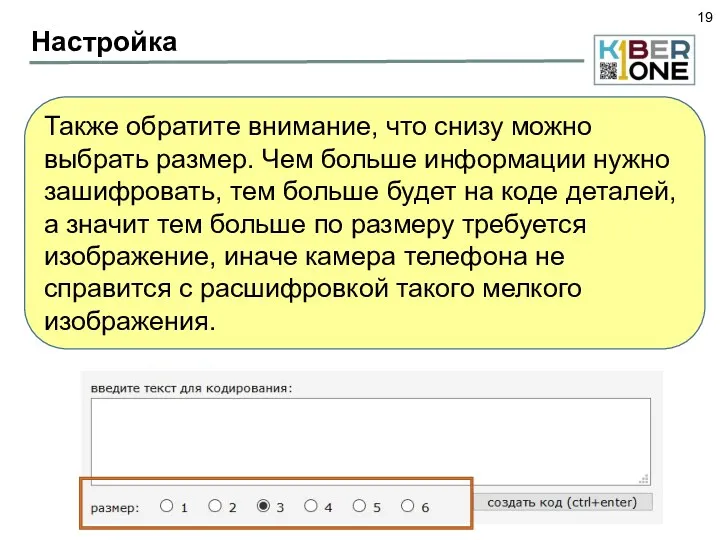
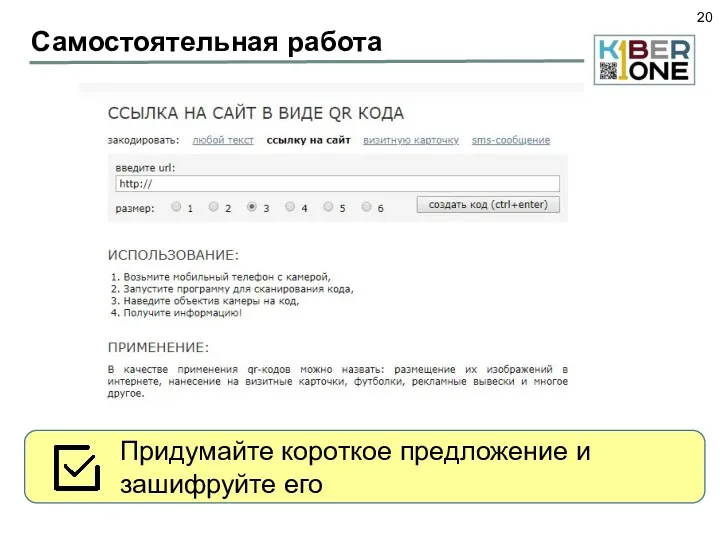
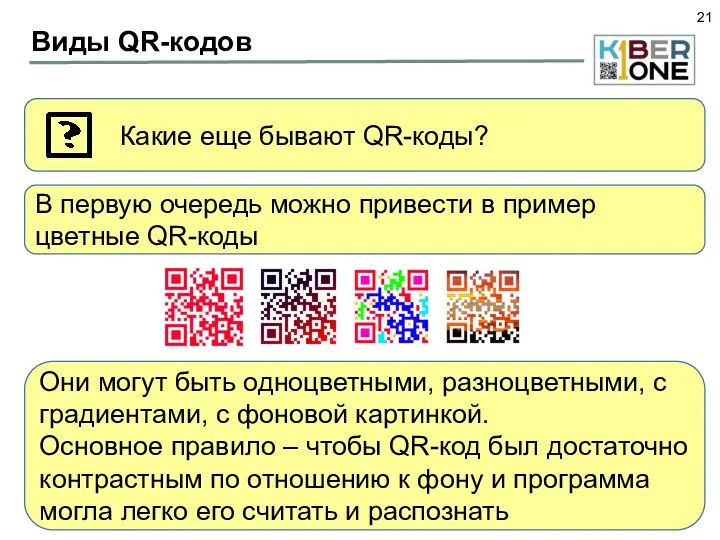
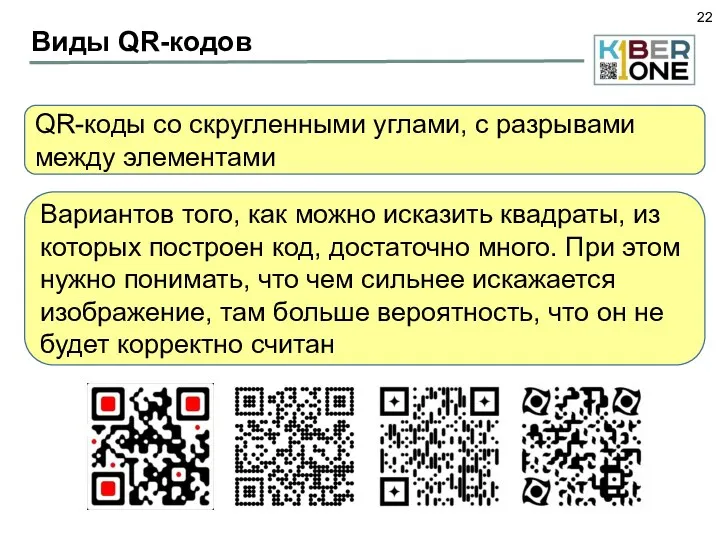
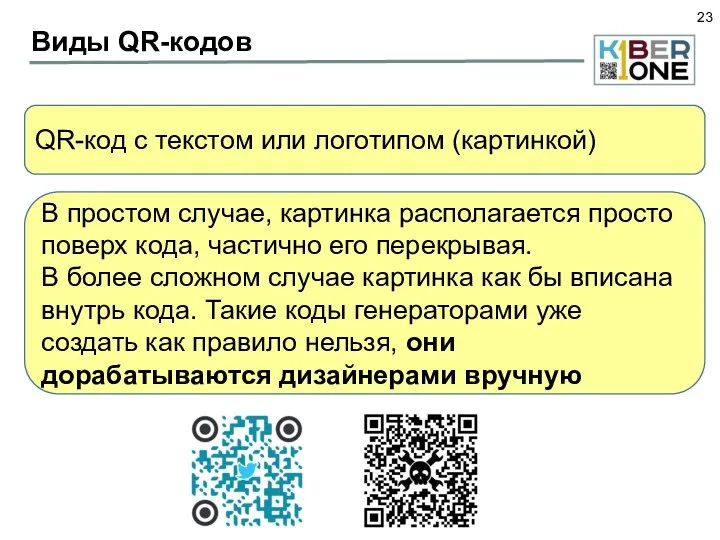
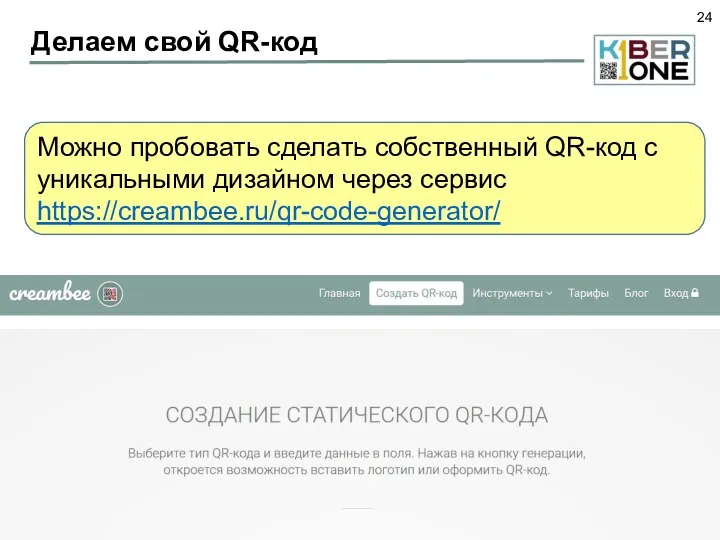
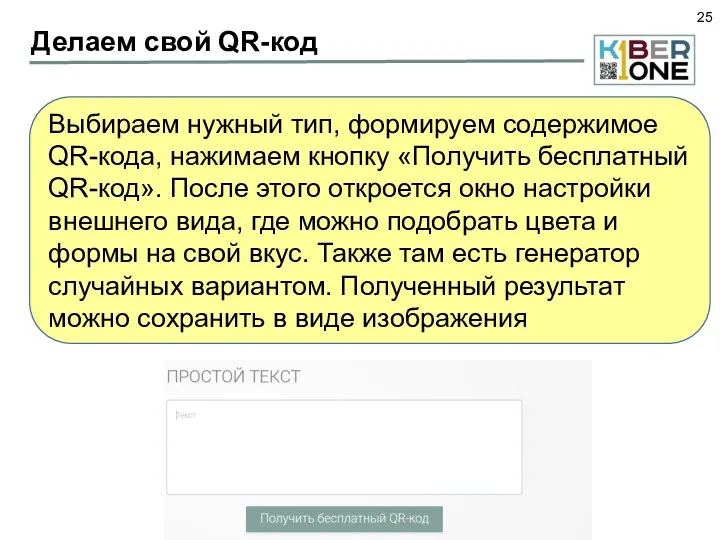
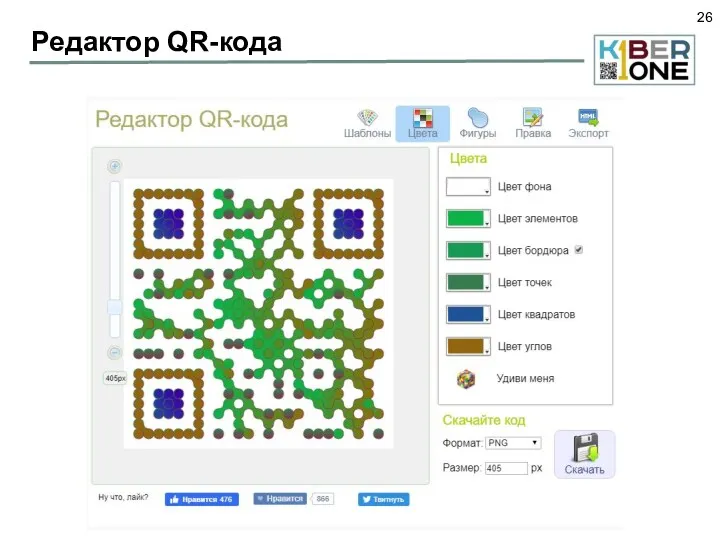
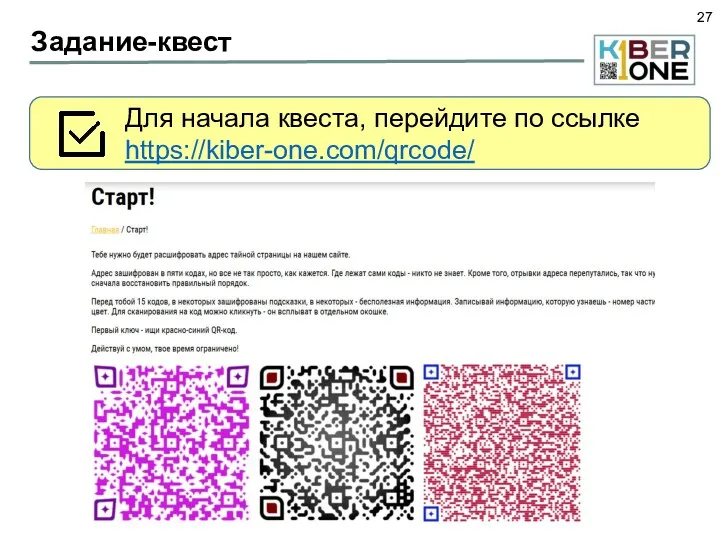
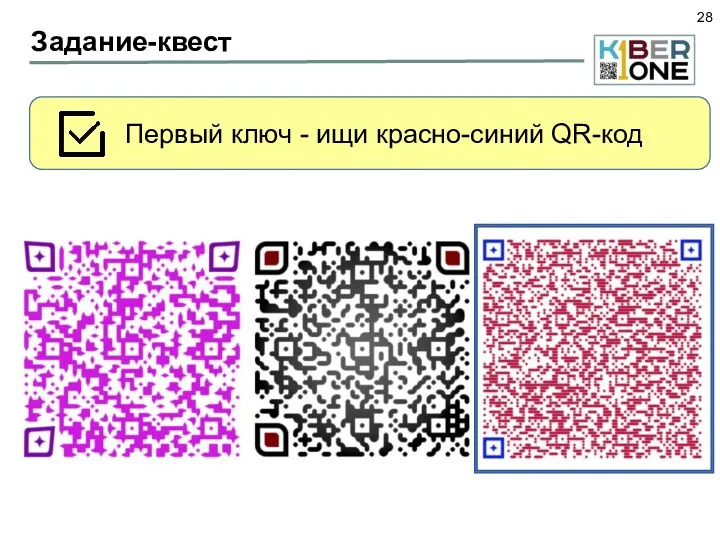
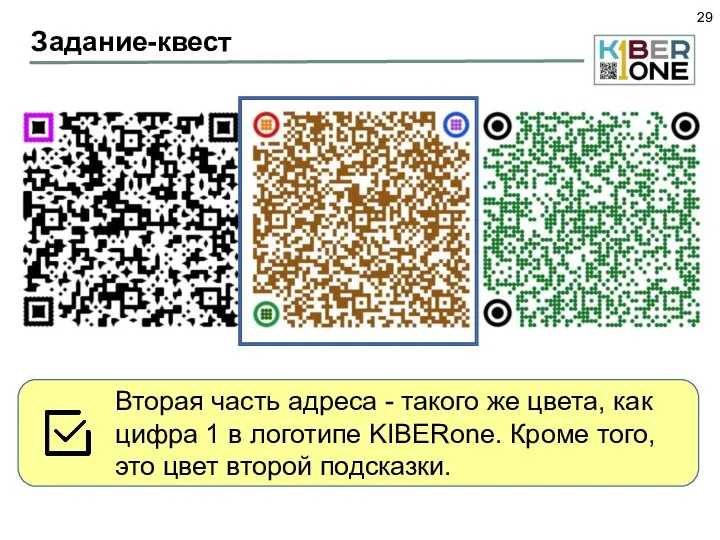
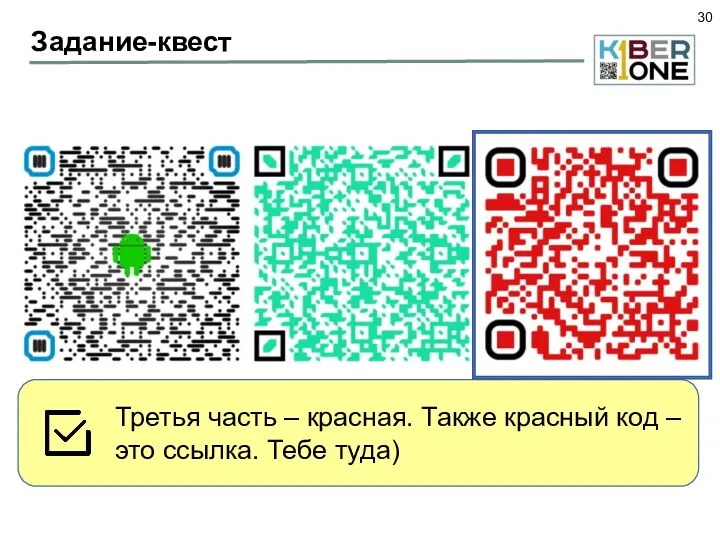
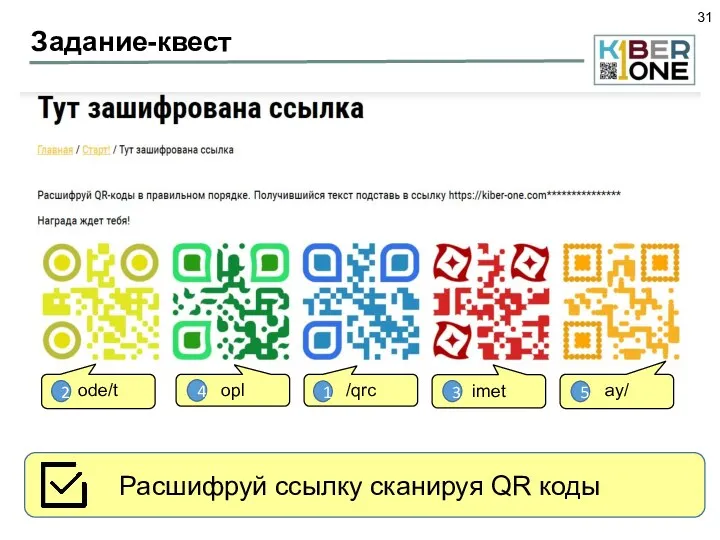
 Game-Theoretic Methods in Machine Learning
Game-Theoretic Methods in Machine Learning Текстовые редакторы Sublime Text и Vim
Текстовые редакторы Sublime Text и Vim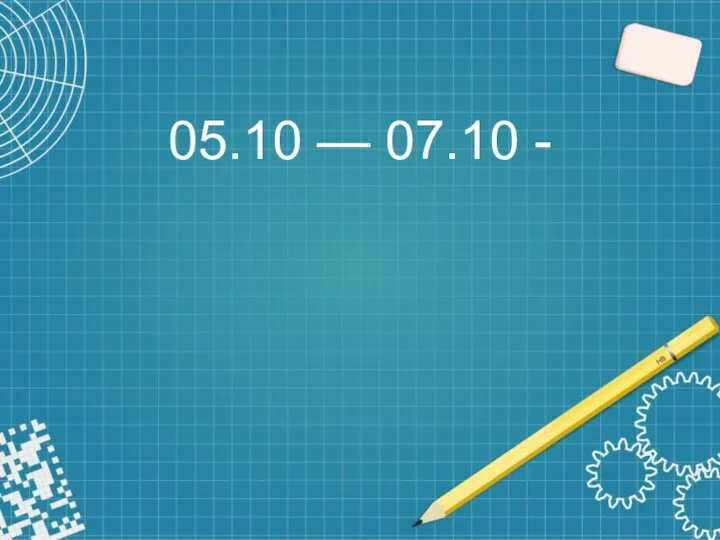 This work is licensed under a Creative Commons Attribution-ShareAlike 3.0
This work is licensed under a Creative Commons Attribution-ShareAlike 3.0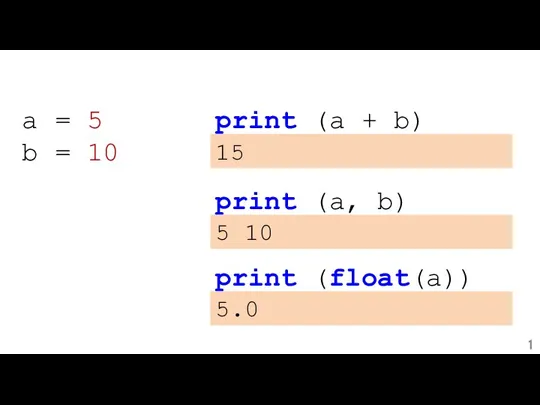 Особенности математики в Python. Задания
Особенности математики в Python. Задания Апробация технологий Silverlight/LINQ/WCF для создания web-приложений, ориентированных на интенсивную обработку данных
Апробация технологий Silverlight/LINQ/WCF для создания web-приложений, ориентированных на интенсивную обработку данных Интернет: вред и польза
Интернет: вред и польза Сравнительный анализ дизайна интернет-сайтов
Сравнительный анализ дизайна интернет-сайтов Функциональные подсистемы АИС
Функциональные подсистемы АИС Системы искусственного интеллекта
Системы искусственного интеллекта Как настроить контекст и не слить весь бюджет за один день
Как настроить контекст и не слить весь бюджет за один день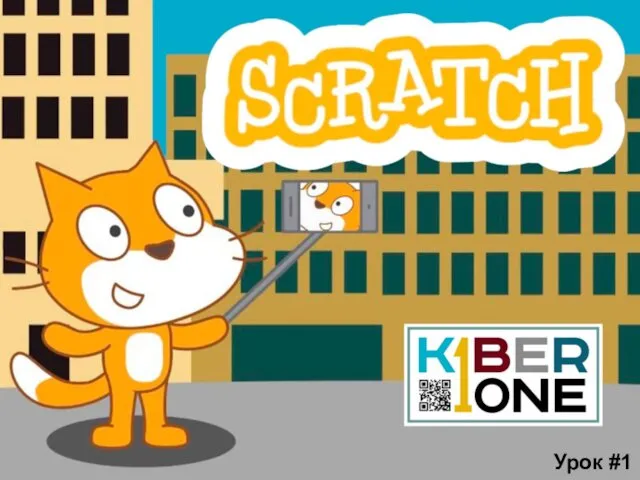 Среда программирования Scratch. Урок 1
Среда программирования Scratch. Урок 1 Мультисервисная сеть на основе SoftSwitch
Мультисервисная сеть на основе SoftSwitch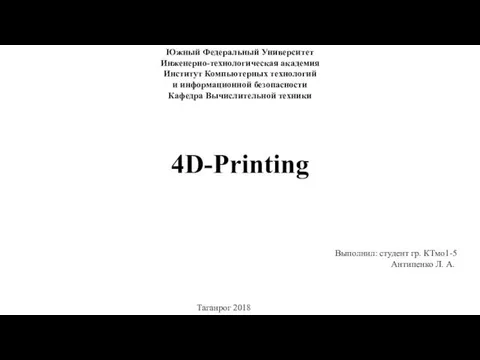 4D-Printing
4D-Printing презентация урока информатики Устройство компьютера3-4 класс
презентация урока информатики Устройство компьютера3-4 класс Сетевые Операционные Системы
Сетевые Операционные Системы Угроза доступа к локальным файлам сервера при помощи URL
Угроза доступа к локальным файлам сервера при помощи URL Электронная почта
Электронная почта Конспект урока по теме Компьютерные презентации с использованием мультимедиа технологии
Конспект урока по теме Компьютерные презентации с использованием мультимедиа технологии Теоретические основы информатики
Теоретические основы информатики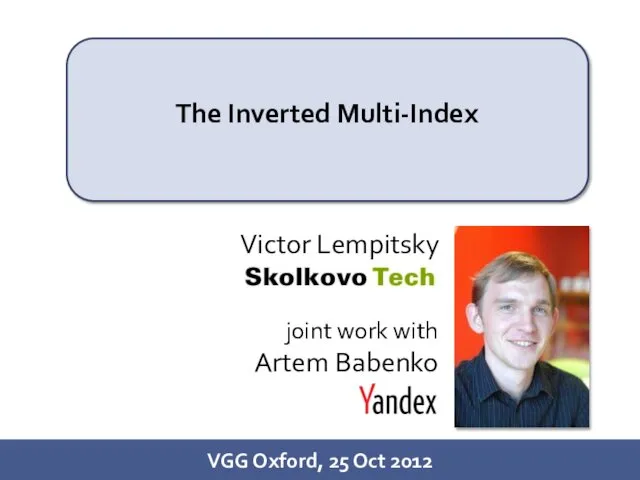 The Inverted Multi-Index
The Inverted Multi-Index Алгоритм с ветвящейся структурой
Алгоритм с ветвящейся структурой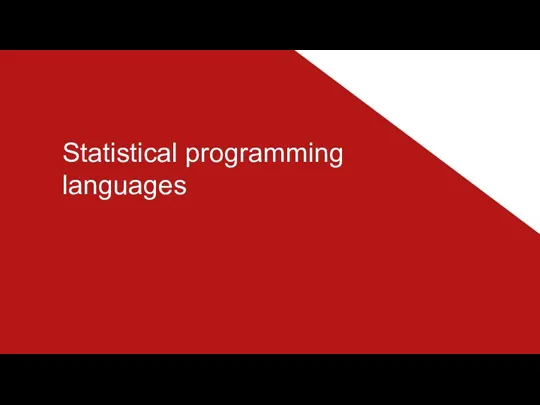 Statistical programming languages
Statistical programming languages Інформаційні системи та технології
Інформаційні системи та технології Введение. Беспроводные сети передачи данных
Введение. Беспроводные сети передачи данных Мастер-класс. Кодирование текстовой информации
Мастер-класс. Кодирование текстовой информации Путешествуя по клавиатуре
Путешествуя по клавиатуре Інструкція
Інструкція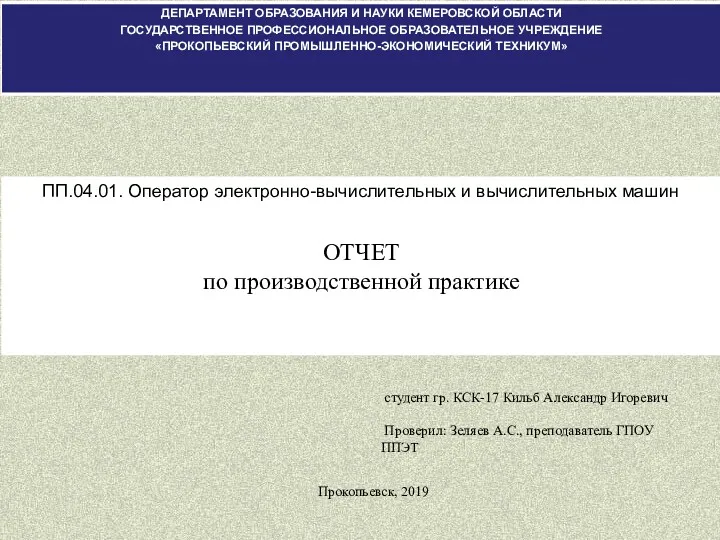 Оператор электронно-вычислительных и вычислительных машин. Отчет по производственной практике
Оператор электронно-вычислительных и вычислительных машин. Отчет по производственной практике